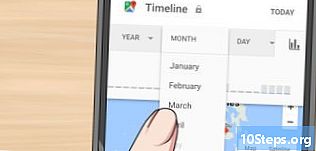
NộI Dung
- giai đoạn
- Phương pháp 1 trong 3:
Cửa hàng Google Play - Cách 2 trên 3:
Amazon MP3 - Cách 3 trong 3:
Dịch vụ phát sóng
Nếu bạn muốn mua nhạc trên thiết bị Android của mình, bạn có nhiều lựa chọn. Bạn có thể mua nhạc từ Cửa hàng Google Play, sử dụng phương thức thanh toán Google Wallet. Ngoài ra, nếu bạn có tài khoản Amazon, ứng dụng Amazon Music có thể hữu ích để duyệt các bài hát và mua chúng. Một số dịch vụ phân phối cũng tồn tại và theo ý của bạn.
giai đoạn
Phương pháp 1 trong 3:
Cửa hàng Google Play
- 1 Cập nhật Cửa hàng Google Play của bạn. Ứng dụng Google Play Store cho phép bạn mua nhạc trên thiết bị Android của mình. Để có quyền truy cập vào âm nhạc, hãy kiểm tra xem phiên bản Play Store mới nhất có sẵn trên thiết bị của bạn không. Lưu ý rằng các thiết bị Android cũ có thể không phù hợp để tải xuống phiên bản Play Store mới nhất.
- Mở Cửa hàng Play trên thiết bị Android của bạn.
- Mở menu và nhập "Ứng dụng của tôi".
- Nhấn nút "Cập nhật tất cả" để cài đặt các bản cập nhật khả dụng. Tốt hơn là kết nối với mạng không dây để tránh chi phí truy cập Internet.
- 2 Tải xuống ứng dụng Google Play Music. Ứng dụng này sẽ cần thiết để phát nhạc bạn đã mua từ Cửa hàng Google Play. Ứng dụng được cài đặt tự động trên hầu hết các thiết bị Android mới. Một số thiết bị có thể không chịu đựng được.
- Mở Cửa hàng Play và tìm kiếm "Google Music" để tải xuống ứng dụng.
- Google Music có thể không khả dụng ở một số khu vực.
- 3 Thêm phương thức thanh toán vào Tài khoản Google của bạn. Tài khoản Google Wallet và phương thức thanh toán được chấp nhận sẽ được yêu cầu để mua các bài hát từ Cửa hàng Google Play.
- Chuyển đến menu Cửa hàng Google Play và chọn "Tài khoản của tôi".
- Nhập "Thêm phương thức thanh toán" hoặc "Cài đặt khác".
- Truy cập Google Wallet của bạn. Nếu bạn không có Google Wallet được liên kết với Tài khoản Google của mình, bạn sẽ cần tạo một ví.
- Chọn phương thức thanh toán của bạn Bạn có một số tùy chọn như chọn giữa thẻ ghi nợ hoặc thẻ tín dụng hoặc các tùy chọn khác tùy thuộc vào vị trí của bạn, như PayPal, thanh toán và việc sử dụng thẻ quà tặng.
- 4 Chuyển đến phần Âm nhạc của Cửa hàng Google Play. Các phiên bản cập nhật của Cửa hàng Play có phần Âm nhạc mà bạn có thể truy cập từ menu Cửa hàng Play.
- 5 Trượt màn hình từ trái sang phải để mở các phần khác nhau. Khi bạn vào phần Âm nhạc, bạn sẽ đến menu chính của phần Âm nhạc. Các khuyến nghị dựa trên giao dịch mua trước sẽ được hiển thị, cũng như các album của thời điểm này.
- Phần Thể loại cho phép bạn duyệt các thể loại âm nhạc khác nhau được cung cấp trong thư viện. Bằng cách chọn một thể loại, bạn vẫn có thể xem các phần sau, nhưng chỉ những phần liên quan đến thể loại này. Để chọn các thể loại con, bạn cần truy cập lại menu Thể loại.
- Phần album hay nhất liệt kê các bản phát hành album đứng đầu bảng xếp hạng.
- Phần phát hành mới liệt kê các album mới.
- Phần bài hát hay nhất liệt kê các bài hát của thời điểm thư viện.
- 6 Sử dụng kính lúp để tìm kiếm một nghệ sĩ, album hoặc bài hát cụ thể. Bạn có thể tìm kiếm từ trang chính bằng kính lúp nếu bạn đã lựa chọn.
- 7 Chọn một album, một nghệ sĩ hoặc một bài hát để có thêm thông tin. Bằng cách chọn một mục từ Cửa hàng Google Play, bạn sẽ có quyền truy cập vào nhiều thông tin và liên kết hơn. Ví dụ: khi bạn chọn một nghệ sĩ, bạn có quyền truy cập vào tiểu sử ngắn, danh sách các bài hát nổi tiếng nhất của anh ấy, đĩa hát có sẵn của anh ấy và các nghệ sĩ tương tự. Khi bạn chọn một album, bạn có quyền truy cập vào sách album, danh sách các bài hát và đánh giá. Khi bạn chọn một bài hát, các bản nhạc khác của album sẽ được hiển thị.
- 8 Mua một mặt hàng. Bạn có khả năng mua album hoặc bài hát hoàn chỉnh. Nhập giá để bắt đầu quá trình mua hàng.
- 9 Chọn phương thức thanh toán của bạn Sau khi lựa chọn, cửa sổ mua hàng sẽ xuất hiện. Tùy chọn thanh toán mặc định sẽ được hiển thị bên cạnh giá. Nhập giá để chọn phương thức thanh toán khác mà bạn đã chọn trước đây trên tài khoản Google Wallet của mình. Nhập "Mua" để xác nhận mua hàng.
- Bạn sẽ bị tính phí ngay lập tức.
- Bạn sẽ cần nhập mật khẩu cho Tài khoản Google của mình, tùy thuộc vào cài đặt tài khoản của bạn.
- 10 Mở ứng dụng Google Play Music để tìm các bài hát đã mua. Mọi nhạc bạn đã mua sẽ có sẵn ngay lập tức trên ứng dụng Google Play Music. Bạn có thể tìm thấy trong phần "Hoạt động gần đây" của trang "Nghe ngay" tất cả các album và bài hát bạn đã mua gần đây. Bạn cũng sẽ có quyền truy cập vào tất cả các giao dịch mua của mình trên trang "Thư viện của tôi".
- 11 Chuẩn bị các bài hát cho những gì có sẵn ngoại tuyến. Tất cả các giao dịch mua của bạn ngay lập tức có sẵn trực tuyến, nhưng bạn cũng sẽ có thể tải xuống từ thiết bị của mình để bạn có thể nghe chúng ngoại tuyến.
- Mở album hoặc danh sách phát mà bạn muốn lưu vào thiết bị của mình.
- Nhập "Tải xuống", nằm ở đầu danh sách các bài hát. Điều này sẽ khởi chạy tải xuống từ thiết bị của bạn. Các bài hát đã tải xuống chỉ có thể được mở từ ứng dụng Google Play Music.
- 12 Hãy xem Google Play Music All Access (GPMAA). Nếu bạn tải xuống nhiều nhạc, sẽ tốt hơn nếu bạn đăng ký dịch vụ GPMAA. Đây là một dịch vụ trả phí, nó cho phép bạn có quyền truy cập không giới hạn vào tất cả các bài hát bạn có thể tìm thấy trong Thư viện nhạc Play. Bạn có thể mua bất kỳ bài hát hoặc album nào bạn tìm thấy trên thư viện GPMAA và nghe nó bất cứ lúc nào.
- Bạn có thể bắt đầu với bản dùng thử miễn phí bằng cách mở menu Play Music và chọn "Bắt đầu kiểm tra".
- Google Play Music All Access không khả dụng ở tất cả các khu vực.
Cách 2 trên 3:
Amazon MP3
- 1 Tải xuống ứng dụng Amazon Music. Bạn có thể tải xuống miễn phí từ Cửa hàng Google Play.
- Bạn cũng có thể mua khách hàng tiềm năng từ trang web Amazon, nhưng ứng dụng này dễ sử dụng hơn từ các thiết bị di động.
- 2 Đăng nhập vào ứng dụng từ tài khoản Amazon của bạn. Nếu bạn không có tài khoản, bạn có thể tạo một tài khoản từ ứng dụng. Một tài khoản có phương thức thanh toán hoặc số dư thẻ quà tặng để mua các bài hát từ ứng dụng sẽ được yêu cầu.
- Để biết thêm chi tiết về cách tạo tài khoản Amazon, bấm vào đây.
- 3 Duyệt qua Cửa hàng âm nhạc. Bạn sẽ được chuyển hướng đến trang chủ của Music Store khi bạn đăng nhập vào ứng dụng lần đầu tiên. Bạn sẽ tìm thấy các bài hát ở đầu doanh số. Để xem danh sách đầy đủ, chạm vào "Xem tất cả".
- 4 Làm một số nghiên cứu từ các cửa hàng bằng cách sử dụng kính lúp. Bạn có thể tìm kiếm các nghệ sĩ, album hoặc bài hát.
- 5 Nhập tên của album hoặc bài hát để biết thêm chi tiết. Khi bạn chọn một album, danh sách bản nhạc sẽ được hiển thị, cũng như giá của toàn bộ album và từng bản nhạc. Bạn cũng có thể xem trước album bằng cách nhấn "Nghe trích xuất album". Ba mươi giây đầu tiên của mỗi bài hát của album sẽ có sẵn để nghe.
- Bạn cũng có thể nhấn một biểu tượng bài hát để bộ phim bắt đầu.
- Chất chiết xuất không có sẵn cho tất cả các bài hát.
- 6 Mua một bài hát hoặc một album bằng cách nhập giá của nó. Bạn sẽ được yêu cầu xác nhận rằng bạn muốn mua nhạc. Phương thức thanh toán mặc định của bạn sẽ được tính ngay khi bạn xác nhận.
- Trong lần mua hàng đầu tiên, bạn sẽ được yêu cầu chấp nhận các điều khoản dịch vụ.
- Tất cả các bài hát không thể được mua. Một số bài hát đôi khi chỉ có sẵn nếu bạn mua toàn bộ album.
- 7 Tìm mua hàng của bạn. Nhấp vào nút để mở menu và chọn "Hoạt động gần đây". Nhập tab "Đã mua" để tìm nhạc bạn đã mua gần đây.
- Bạn cũng có thể duyệt tất cả nhạc trong thư viện của mình bằng cách mở menu và chọn "Thư viện của bạn".
- 8 Tải bài hát về thiết bị của bạn. Bạn có thể tải bất kỳ bản nhạc nào bạn đã mua từ mạng, nhưng bạn cũng có thể tải nó xuống thiết bị của mình để bạn có thể nghe mà không cần kết nối với Internet.
- Vào menu bằng cách nhấn nút (⋮), bên cạnh album hoặc bài hát bạn muốn tải xuống.
- Chọn "Tải xuống". Việc tải xuống (các) bài hát trên thiết bị của bạn sẽ bắt đầu.
- 9 Tìm các bài hát bạn đã tải xuống (tùy chọn). Khi bạn tải nhạc xuống thiết bị của mình từ Amazon, bạn có thể tìm thấy các tệp MP3 bằng ứng dụng quản lý tệp hoặc bằng cách kết nối thiết bị Android của bạn với máy tính. Điều này có thể hữu ích nếu bạn muốn lưu nhạc vào máy tính hoặc muốn gửi nó cho bạn bè.
- Bạn có thể tìm thấy thư mục Âm nhạc trên thiết bị Android của mình. Các bài hát được tải xuống từ Amazon sẽ bao gồm các thư mục nghệ sĩ và thư mục album.
Cách 3 trong 3:
Dịch vụ phát sóng
-

4 Bắt đầu nghe nhạc. Sau khi kết nối, bạn có thể bắt đầu nghe bao nhiêu nhạc tùy thích. Để kết nối với máy chủ phát trực tuyến, bạn sẽ cần kết nối mạng. Tất cả các dịch vụ phát sóng cung cấp các lựa chọn thay thế khác nhau để nghe nhạc.- Nhấn vào đây để tận dụng Pandora.
- Bấm vào đây để xem hướng dẫn về cách sử dụng Slacker Radio.
- Bạn cũng có thể đọc hướng dẫn này để tìm hiểu cách sử dụng Spotify.


